iTunesの音楽データの移行方法
公開日:
:
最終更新日:2023/06/13
ソフトウェア・アプリ, よくある相談

パソコンを買い替える際、避けては通れないのがデータ移行です。
ただし、ソフトごとに移行の仕方が異なったりして、中々大変な作業ですよね…。
今回は特にお問い合わせの件数が多い、iTunes(アイチューンズ)のデータ移行の方法について紹介します。
旧パソコンで行う作業
①ファイルの統合
・まずiTunesを起動する
画面上部より、「ファイル」を選択し、「ライブラリ」→「ライブラリの整理」の順に開く
・下記画面のように、ファイルを統合にチェックを入れる
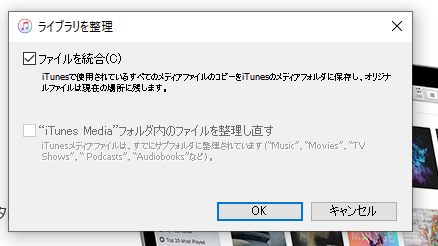
②データを移行する
・「エクスプローラー」→「ミュージック」を開く
・「iTunes」フォルダーをコピーし、外部メモリ(USBメモリ、外付けHDDなど)に移行する
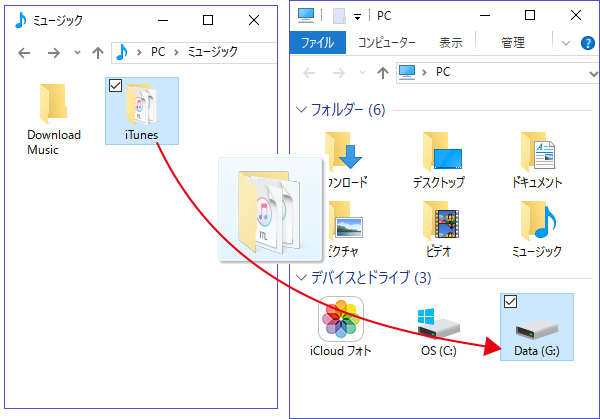
参考:https://iphone-itunes.info/itunes/4792
新パソコンで行う作業
①iTunesをインストールする
https://www.apple.com/jp/itunes/
上記のリンクをクリックし、Microsoft Store(マイクロソフトストア)経由でインストールする
②データの移行
外部メモリから、ミュージックにiTunesフォルダーをコピーする

③iTunesを開く
・Shiftキーを押しながらiTunesを開くと、下記の画面が表示されるので「ライブラリを選択」をクリック
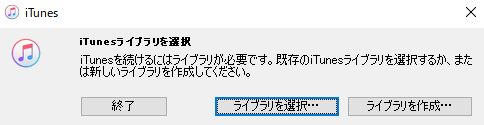
・先ほどコピーしたiTunesのフォルダー内の「iTunes Library」を選択
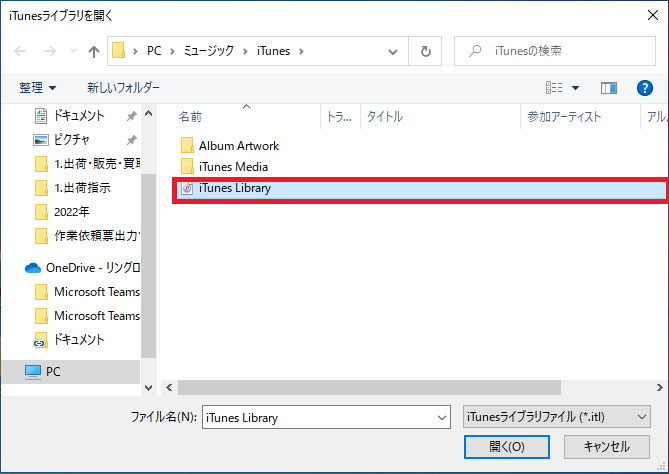
こちらで、元の音楽データが反映されて起動できます!
少々手順が複雑ですが、パソコンの買い替えの際やiTunesの移行に戸惑った際にはこちらの記事を参考にしてみてください!
担当:鵜沢
★★今回のようなご不明点も電話・メールにて何度でもご相談いただける『R∞PC(アールピーシー)』、おかげさまで大好評!『がっちりマンデー!!』でも特集されました!★★

関連記事
-
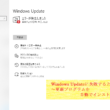
-
Windows Updateに失敗するときの対処法 ~更新プログラムを手動でインストールする~
前回は、Windows Updateに失敗してしまう場合の対処法として、システムファイルの
-

-
エクセルで一部の範囲を指定して印刷する方法 ~改ページプレビュー~
前回は、Excel(エクセル)ファイルを印刷する際に、改ページを設定することで、印刷したい
-

-
Wordに自分好みのフォントを入れる方法 ~インストール編~
Microsoft Office(マイクロソフト オフィス)のWord(ワード)にはもとも
-

-
作業効率化!複数のコピー履歴が残る「クリップボード」機能
パソコンを使用していると、画像や文章をコピーする場面がよくあると思います。「貼り付けできる
-

-
「ファンクションキー」を使ってみよう!⑧【F12】キー
使いこなせると便利なファンクションキー。今回は【F12】キーの使い方をご紹介します。※
-

-
Windowsのフォト機能が意外と使えるんです!③
以前、Windows(ウィンドウズ)のフォトのビデオエディター機能についてご紹介しましたが
-

-
パソコンでSNSを使ってみよう③ ~Facebook編~
今回はFacebook(フェイスブック)についてご紹介していきたいと思います。他のSNSで
-

-
離れた場所からパソコンを遠隔操作する方法
いつでもどこでもファイルにアクセス出来るクラウドサービスは便利なものですが、そもそもアップロ
-

-
【Windows10豆知識】タスクバーに表示された『ここに入力して検索』を非表示にする方法
Windows10のパソコンの初期設定では、画面の左下に「ここに入力して検索」や、「Cortan
-

-
インターネット動画の音が小さくて聞こえない!そんなときは・・・~ワイヤレススピーカー編~
外出自粛が続いている昨今、週末はYouTube(ユーチューブ)等のインターネット動画をエン









